A mentett WiFi jelszavak megtekintése Androidon
Ebből az oktatóanyagból megtudhatja, hogyan tekintheti meg a mentett WiFi jelszavakat Android okostelefonon. Még Ön is könnyedén megoszthatja a tárolt jelszavakat, ha már láthatja őket az itt megosztott módszerekkel.
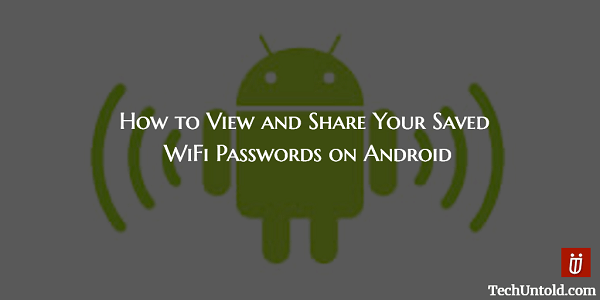
Az első WiFi hálózat, amelyhez Android-eszközét csatlakoztatta, valószínűleg az otthoni hálózat volt. Idővel valószínűleg még a munkahelyén, egy baráti házában, kávézókban stb. is csatlakoztatta WiFi hálózatához. Nem vette a fáradságot, hogy leírja őket, mivel már csatlakozott. Miért kellene feljegyezni valahova, nem?
Azt is szeretné tudni, hogyan kell Hozzon létre WiFi hotspotot szoftver nélkül Windows 7/8 rendszeren.
Sokan azt gondolhatják, hogy Android-eszközük elmentette valahova a jelszót a biztonságos megőrzés érdekében. Mindössze annyit kell tennie, hogy keres egy oktatóanyagot, amely lehetővé teszi, hogy megtalálja és megoldja a problémát. Ez lehetséges, de meg kell tennie Root hozzáférést különben nincs szerencséje.
tartalom
A mentett WiFi jelszavak megtekintése Android-eszközön
A dolgok elindításához először telepítenie kell egy nevű alkalmazást WiFi kulcs helyreállítása (root szükséges). Amikor először indítja el az alkalmazást, az első dolog, amit az alkalmazás kérni fog, az a Superuser hozzáférés.
Érintse meg a Grant elemet a jobb alsó sarokban. A következő dolog, amit látnia kell, az a WiFi hálózatok listája, amelyekhez valaha csatlakozott. A hálózathoz megadott jelszó a PSK mezőben lesz.
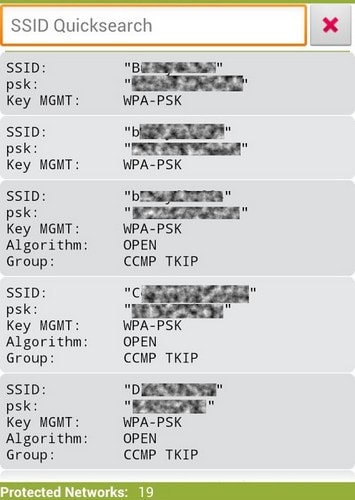
Ha egy adott WiFi hálózatot keres, próbáljon meg egy SSID gyorskeresést. Ez nagyon hasznos lehet, ha a lista hosszú. A felül található keresősáv értékes időt takarít meg, és megmutatja a keresett WiFi hálózatot.
Régen csatlakoztatta Android-eszközét egy kávézóhoz, és most a barátja is szeretné. Ha barátja hajlandó egy kávét és egy fizetési módot vásárolni a jelszóért, az alkalmazás néhány hasznos megosztási lehetőséget is kínál. Ügyeljen arra, hogy először vegye be a kávét.
Koppintson arra a WiFi hálózatra, akinek a jelszavát meg szeretné osztani. Egy kis előugró menünek kell megjelennie három lehetőséggel. Képesnek kell lennie Jelszó másolása, Összes másolása és QR-kód megjelenítése. Ha QR-kóddal szeretné megosztani jelszavát, győződjön meg arról, hogy barátja letöltötte azokat az alkalmazásokat, amelyek képesek olvasni ezeket a kódokat.
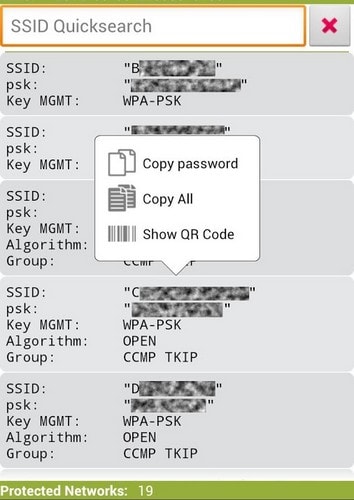
Ha el kell mentenie a listán szereplő összes információt, egyszerűen megteheti, ha megérinti a három függőleges pontot a jobb alsó sarokban, vagy megérinti az eszköz menügombját. Tegyük fel, hogy a három pontra koppintva három lehetőséget kell látnia: Frissítés, Névjegy és Exportálás.
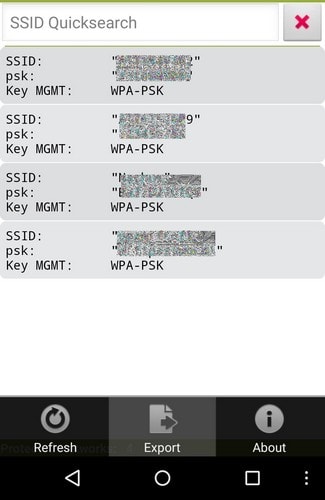
Érintse meg Export, és most rajtad múlik, hogyan szeretnéd megosztani WiFi jelszavadat. Használhatja Android-eszköze megosztási menüjét, és kiválaszthatja az Ön számára könnyebb lehetőséget. Ne felejtse el, hogy a listát az SD-kártyára is exportálhatja a biztonságos megőrzés érdekében.
A képernyőkép megosztási módja
Ha nem kell lefelé görgetnie az összes jelszavának megtekintéséhez, egy másik egyszerű módja annak megosztására, ha egy teljes vagy részleges képernyőkép. A képernyőkép készítéséhez használt módszer a használt Android-eszköz típusától függően változhat.
Amint látja, a megosztással kapcsolatban jó néhány lehetőség közül választhat. A nehéz rész a megosztási mód kiválasztása lesz.
Következtetés
Egyelőre nincs olyan módszer, amely megmutatná azoknak a WiFi hálózatoknak a jelszavait, amelyekhez root nélkül csatlakozott. Szóval, ha mégis rootolásra gondoltál, akkor ez az minden bizonnyal egy újabb ok rá.
Ennek az alkalmazásnak köszönhetően nem kell jegyzetet készítenie a jelszó manuális megadásához minden egyes hálózathoz, amelyhez csatlakozik. Röviden, ez egy olyan alkalmazás, amelynek minden rootolt Android-eszközön megtalálhatónak kell lennie. Milyen hosszú volt a WiFi jelszavak listája? Hagyjon megjegyzést, és tudassa velem.
Legfrissebb cikkek